Уклањање историје упита у Иандек поље за претрагу
Тражи Иандек Као што знате, ради у "живом" режиму - када унесете упит у поље за претрагу, одмах се затражи да се у великој мери поједностави "комуникација" са системом. Међутим, ова корисна функција има једну, мада не и најочигледнији недостатак - претраживач чува историју корисничких захтева и формира нове савјете на основу њих, који се састоје од оба текста и веза са претходно посећеним веб ресурсима. Ово, као и историја претраге, може пуно рећи о вашим интересима, што није увек пожељно.
Дакле, довољно је само неколико пута да потражите рецепт за нешто, како ће се одговарајући намиг приказати чак и ако тражите, рецимо, неки преглед и унесете само прва слова ове речи. Изгледа да је то невероватно, али постаје критично када најмање две особе користе прегледач и један од њих не тражи рецепте са рецензијама, већ за нешто много пикантније или нешто што не бих желео да откријем. У наставку ћемо описати како уклонити историју претраживања у линији Иандек.
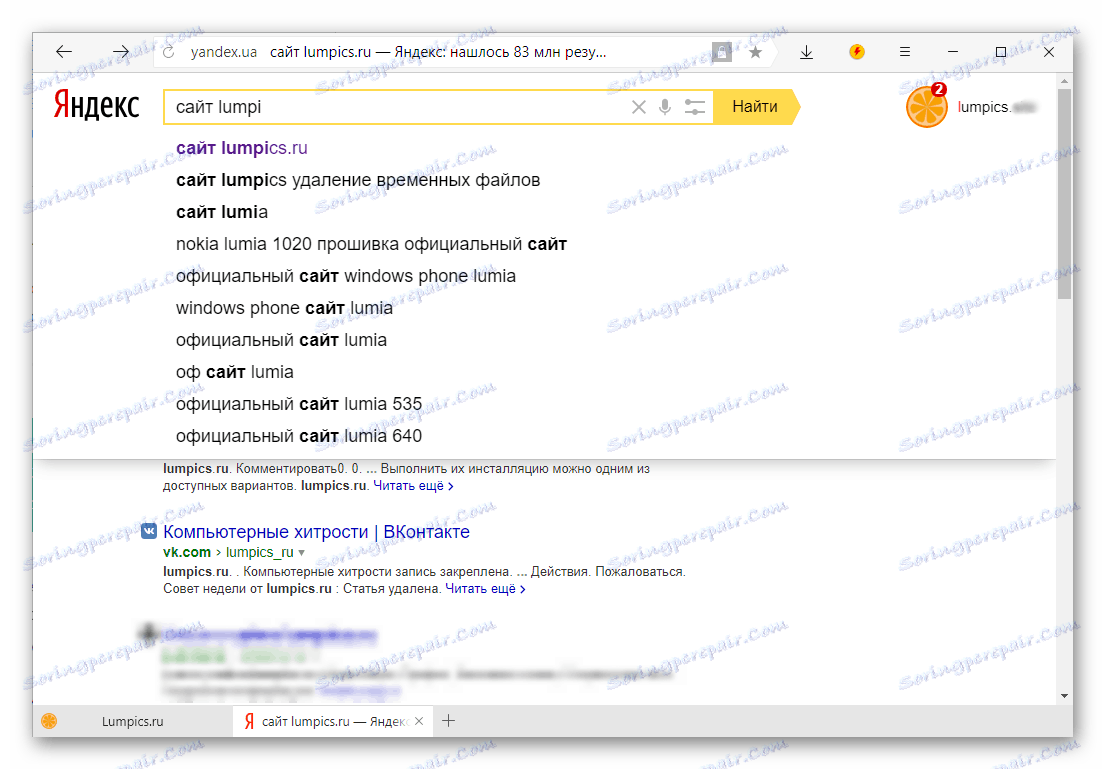
Садржај
Обришите упите на траци за претрагу Иандек
Било би чудно сакрити оно што сте унели у поље за претрагу, док историју посета не напуштате директно. Према томе, прва ствар коју препоручујемо је да се решимо очигледнијег "компромитабилног доказа", а затим наставимо да уклонимо мање очигледне.
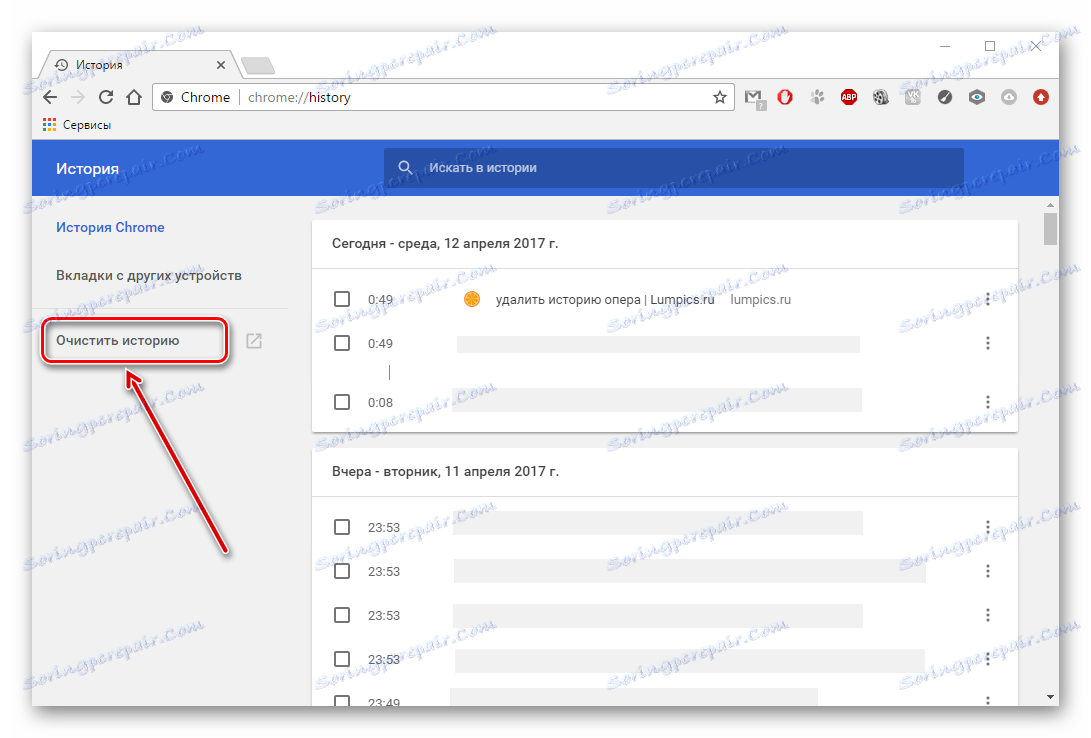
Више детаља: Обриши историју у прегледачу
Напомена: Пошто се брисање историје упита врши директно у Иандек систему претраживања, акције описане у наставку ће се извршавати подједнако, без обзира који веб прегледач који користите. Овај поступак ћемо размотрити на примеру Иандек Бровсер коју је створила иста компанија као и претраживач у којем ће се радити све акције.
Постоји неколико опција за решавање проблема израженог у предмету чланка - можете једноставно избрисати историју претходно уписаних упита, онемогућити њихово обрачунавање у приказаним упутствима, а такођер потпуно деактивирати другу. Ста је то тацан нацин на вама?
Опција 1: Обриши историју претраге
У случају да једноставно треба да избришете историју последњих упита уписаних у поље за претрагу тако да се не приказују у упутствима, морате извршити следеће кораке:
- Идите на почетну страницу Иандек помоћу ове везе и кликните на леви тастер миша (ЛМБ) на речи "Подешавања" , која се налази у горњем десном углу.
- У малом падајућем менију изаберите ставку "Поставке портала" и кликните на њега да бисте отишли.
- Отвориће се "Сеарцх" ("Тражи") , где можете обавити основне "Сеарцх Сеттингс" (Поставке претраге) . Све што нас интересује у контексту теме која се разматра је дугме "Обриши историју упита" , која се налази у бази "Сеарцх типс" . На њему и требате притиснути ЛМБ.
- Да бисте применили промењене поставке, једноставно кликните на дугме "Сачувај" испод.
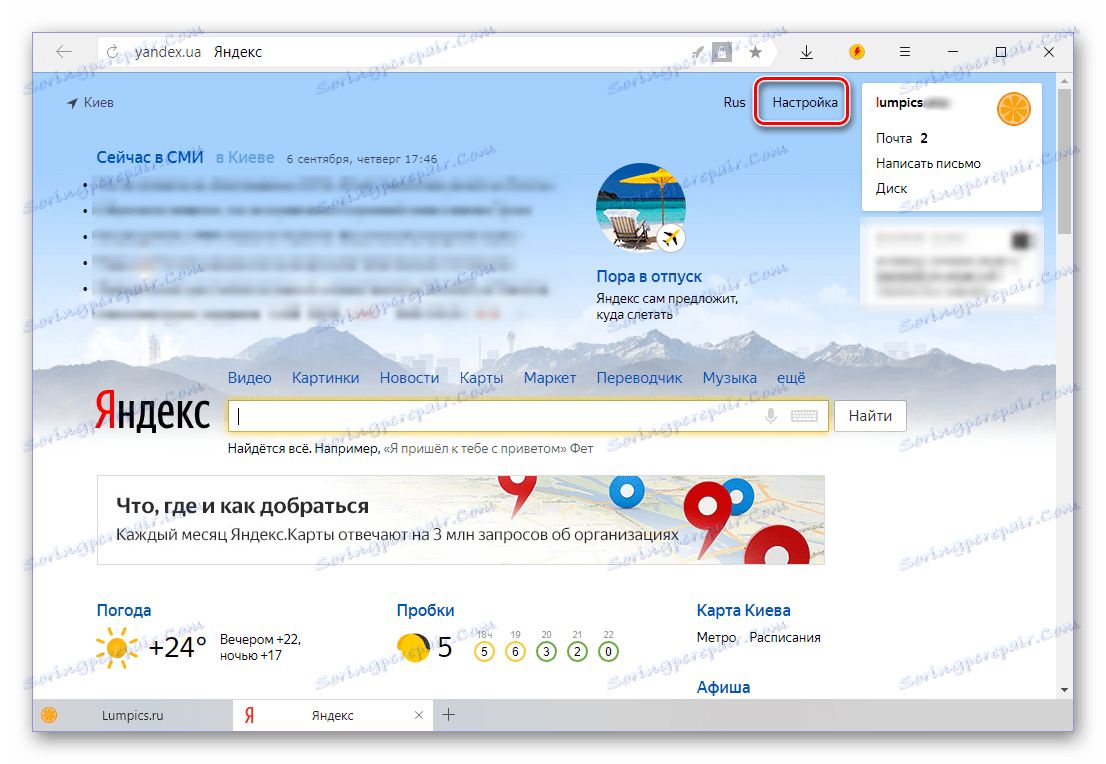
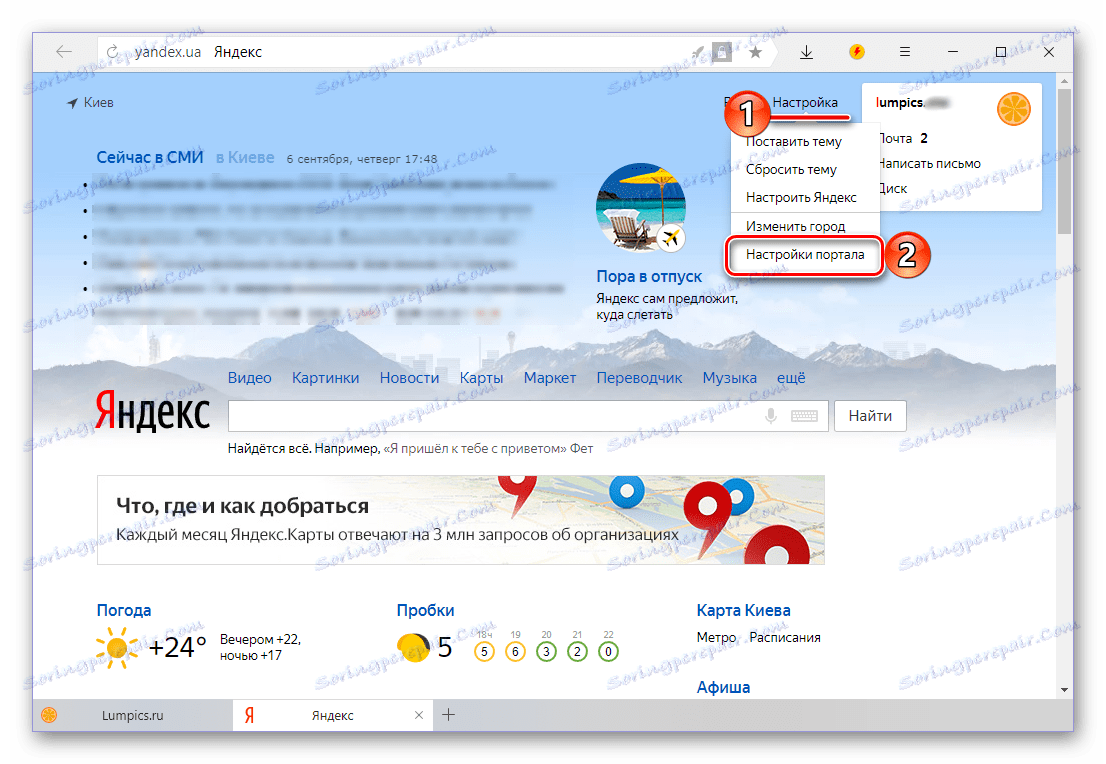
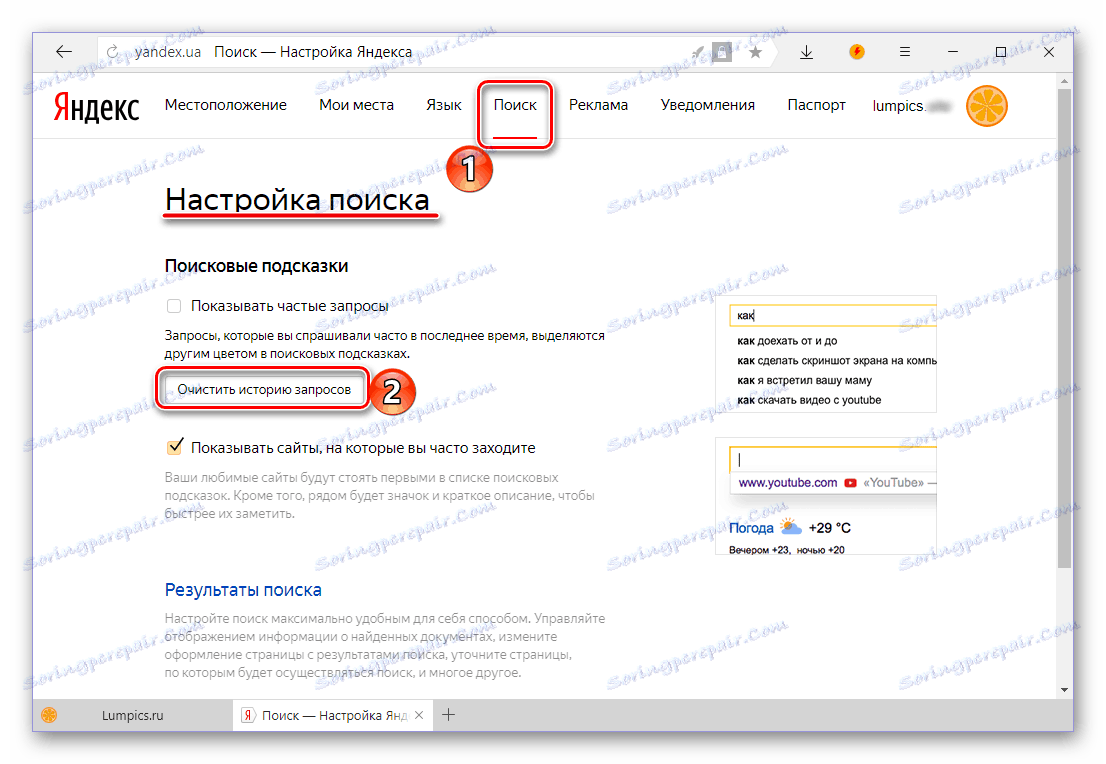
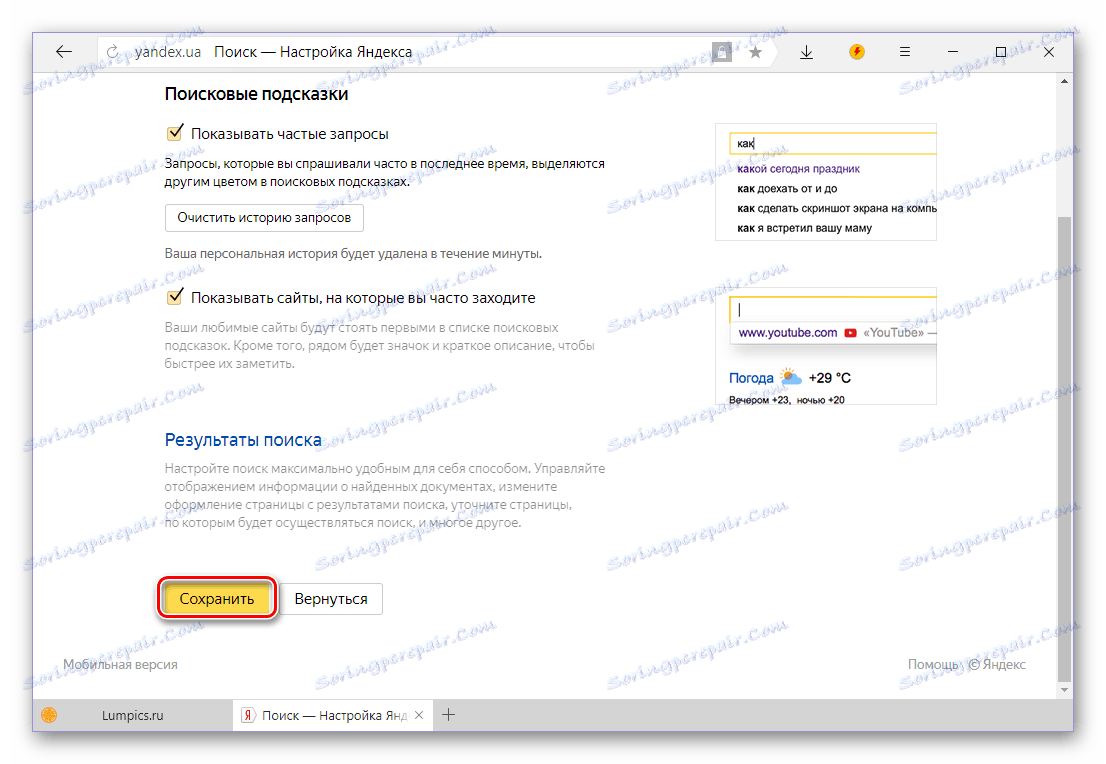
Од овог тренутка, захтеви које сте претходно унели у Иандек неће се узети у обзир приликом приказивања обавештења. Ако желите, ова функција може бити потпуно деактивирана, што ћемо описати у наставку.
Опција 2: Онемогући уписивање упита
Ако једнократно брисање историје претраге није довољно за вас, можете трајно да онемогућите разматрање приликом креирања и приказивања савета у Иандек-у. Ово се ради на следећи начин.
- Идите на страницу за претрагу Иандек. Да бисте то урадили, једноставно унесите било који произвољни упит у низу.
- Померајте резултате претраге на дно и кликните на ставку "Поставке" .
- Једном на страници "Резултати претраге резултата претраге" пронађите блок "Лична претрага" и одштампајте две прве ставке.
- Кликните на дугме "Сачувај и вратите се у претрагу" испод.
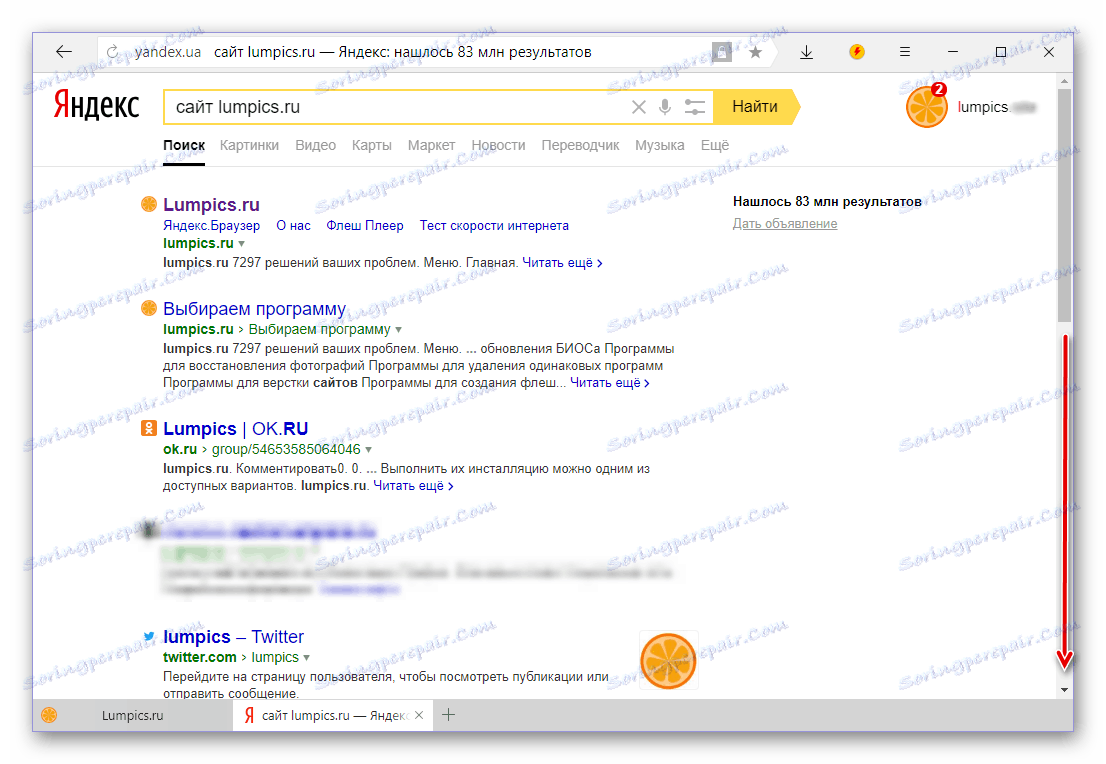
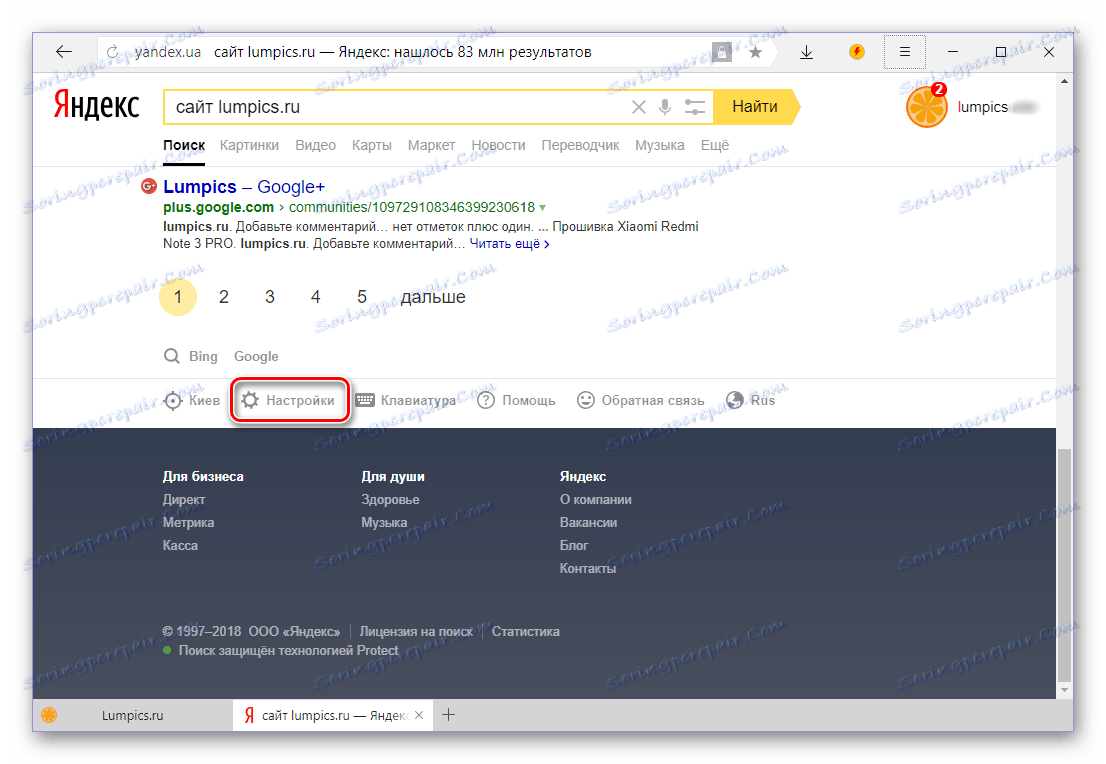
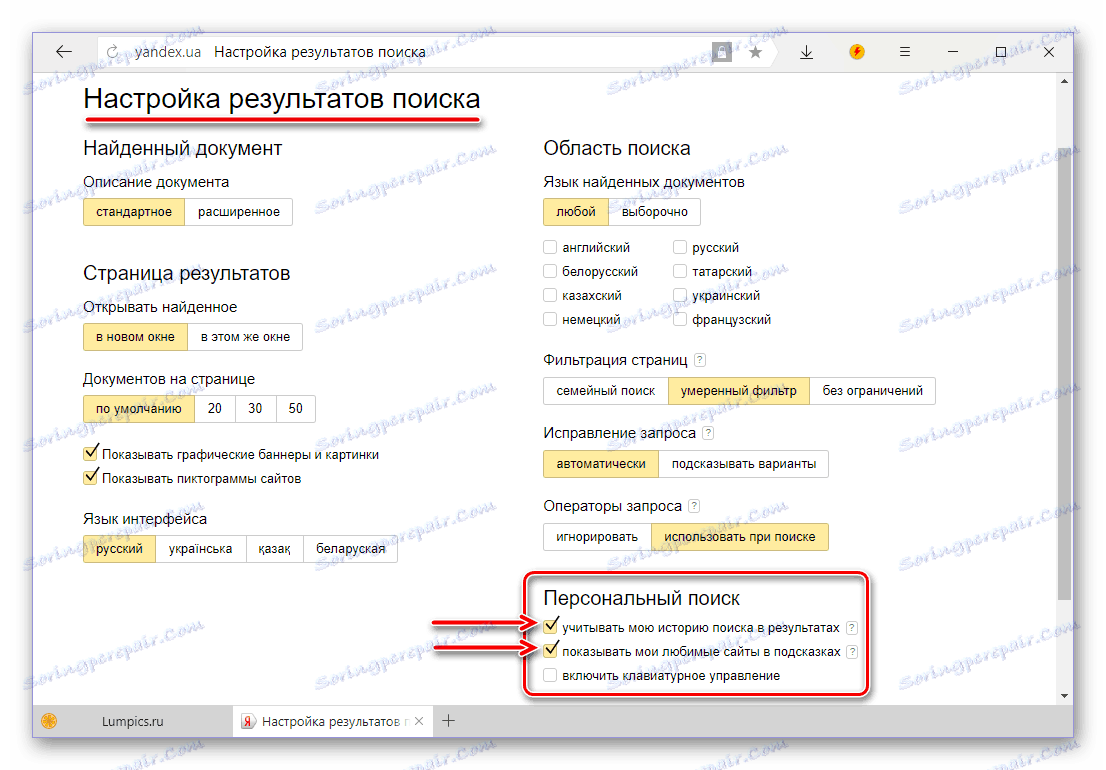
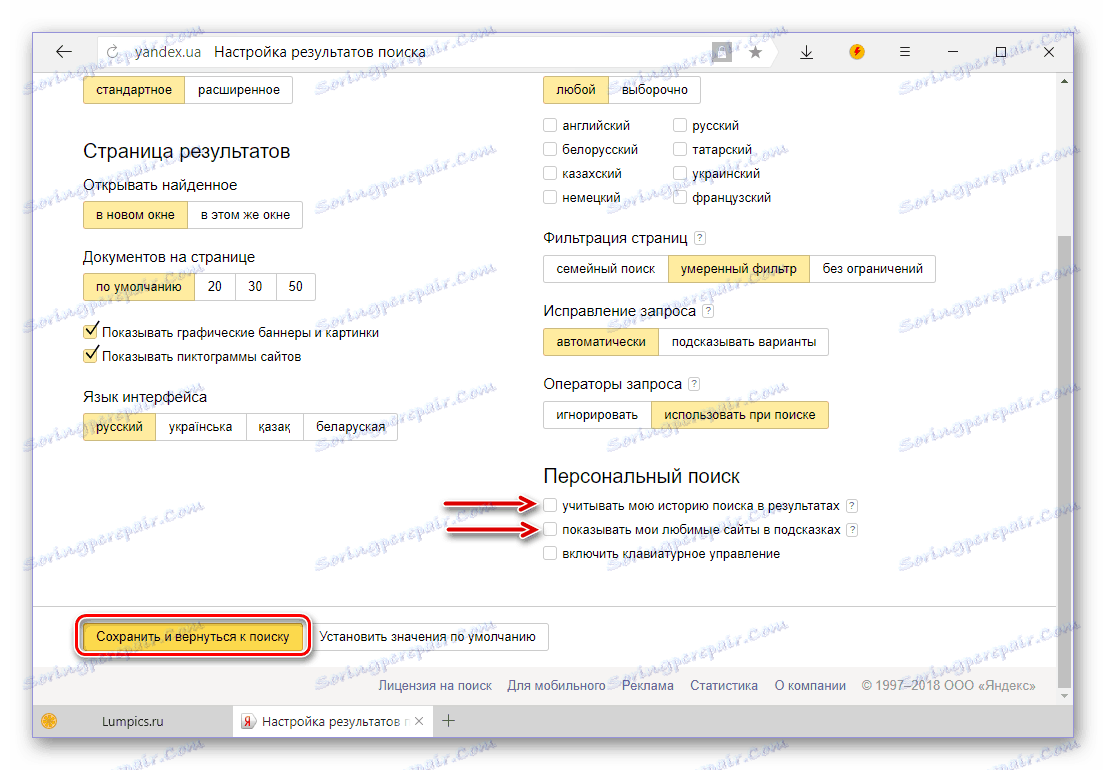
Након обављања ових једноставних радњи, Иандек више неће узети у обзир упите који сте раније унели у своје алатке, тј. Историја претраге ће једноставно престати бити сачувана. То је оно што већина корисника жели да сакрије одређене трагове свог боравка на Интернету и њихове интересе уопште.
Опција 3: Искључите све савете
Као што смо већ рекли на самом почетку текста, савети који се приказују директно када је упит унесен у линију је веома корисна функција, што знатно поједностављује и чак убрзава претраживање информација у Иандек-у. Међутим, не сви корисници требају ову функцију претраживача, па ће логична одлука у овом случају бити његова потпуна деактивација. Ако мислите да су савети бескорисни, збуњујући "функције", прочитајте материјал на линку испод и само следите кораке описаним у њему.
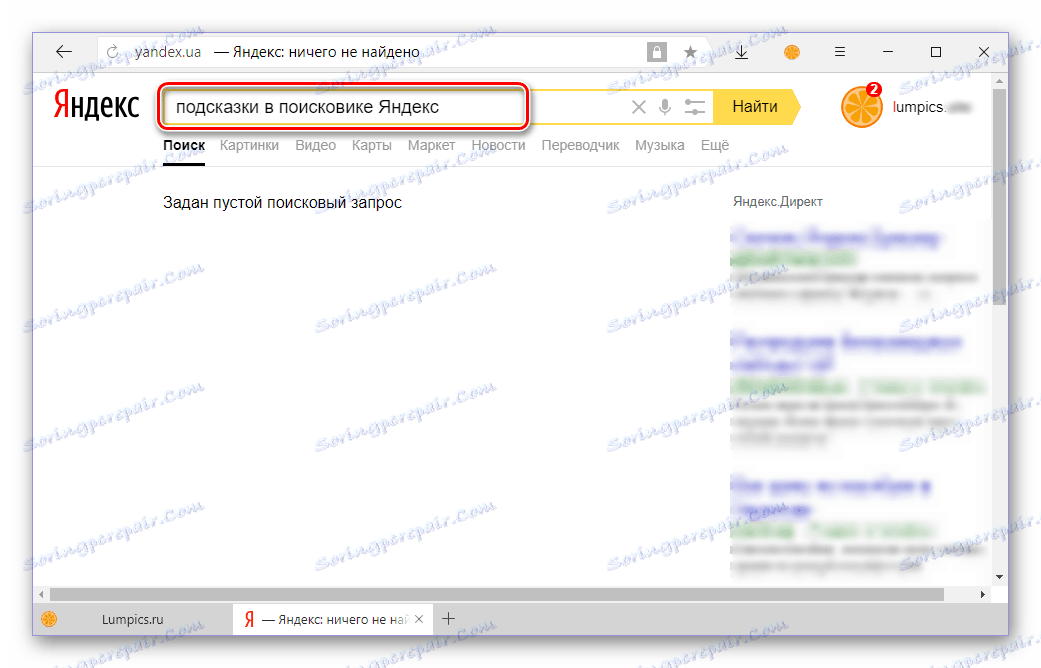
Више детаља: Уклањање упита у Иандек претраживачу
Закључак
На њему ћемо завршити. Сада знате не само како уклонити историју у Иандек поље за претрагу, већ и неке друге функционалне функције претраживача, захваљујући којима можете скривати своје недавне интересе од стране аутсајдера. Надамо се да је овај материјал користан за вас и помогао у проналажењу најбољег решења за постојећи проблем.